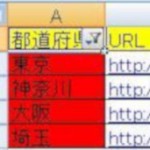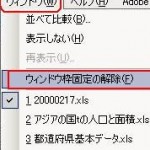Sohos-Styleのお仕事の中でも人気の高い「データ入力」「データ検品」のお仕事!!
データ入力・検品のときにはエクセルを使って作業する機会が多々ありますよね。
そんなときに覚えておくと作業効率アップの「フィルタ機能」をご紹介します。
エクセルのデータの中からある条件に当てはまるデータだけをチェックしたいときなどに使うと便利です。
例えば入力のお仕事で下図のエクセルシートを使って、「東京のデータだけを入力してください」という指示があった場合……

東京のデータかどうかを確認しながら作業を進めるのって少し(かなり?)面倒ではないでしょうか。
東京のデータだけが表示されていればサクサクと入力できるのに……
そんな時に使うと便利なのが「フィルタ機能」です。
使い方は簡単です。
①フィルタをかけたい行を選択。
ここでは、「東京のデータだけ表示されればいいのになぁ……」ということなので
「都道府県」とある1行目を選択します。

②エクセルの「データ」をクリック
③「フィルタ」と書かれたアイコンをクリック
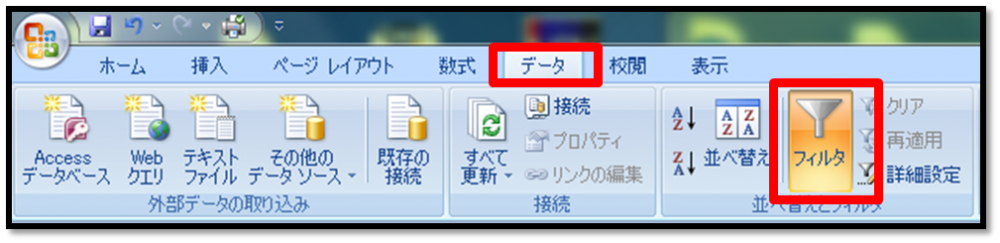
④選択した行に表示された「逆三角形」をクリック
ここでは「都道府県」で条件を絞りたいのでA列の逆三角形をクリックします。
⑤チェックボックスが表示されるので「東京」のみを選択し「OK」をクリックします。
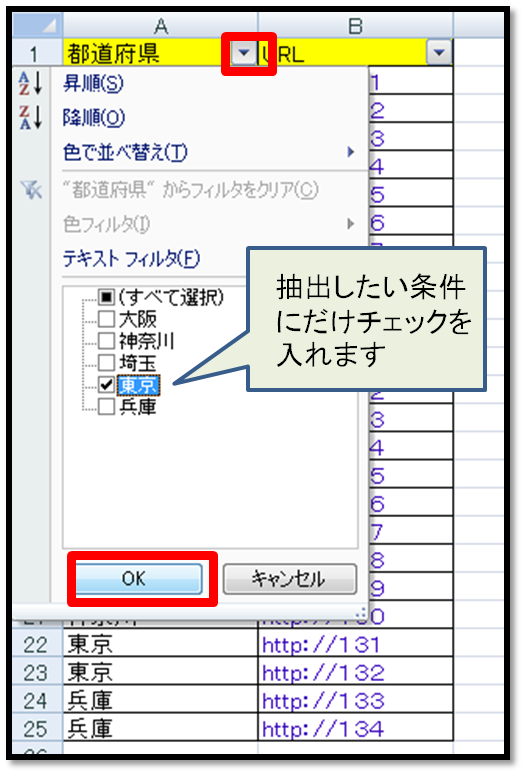
すると下図のような状態になります。

これで「東京」のデータだけが表示されました。
ちょっとした「技」ですがこれだけでも作業効率がぐんとアップするはずです。
今回はフィルタの基礎だけをご紹介しましたが
他にも、ある言葉を含むデータだけを抽出したり、特定の色のついたセルだけを抽出したりすることができます。
そのほかの機能についても少しずつご紹介していきたいと思います。
皆さんも「フィルタ機能」を使ってバリバリデータ入力しちゃいましょう。